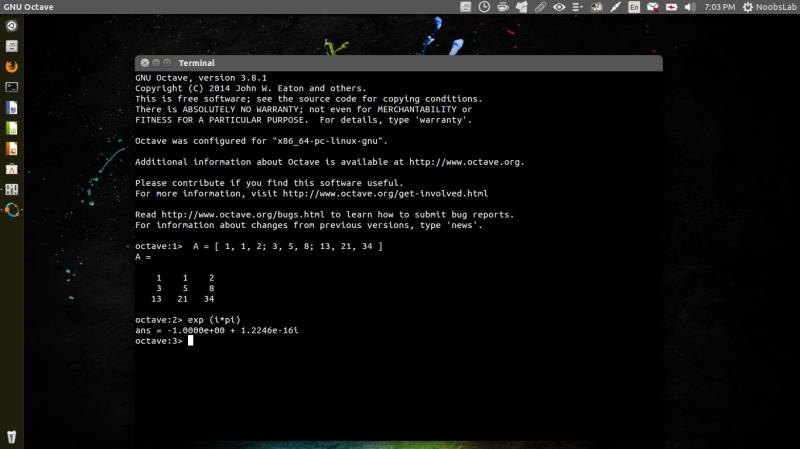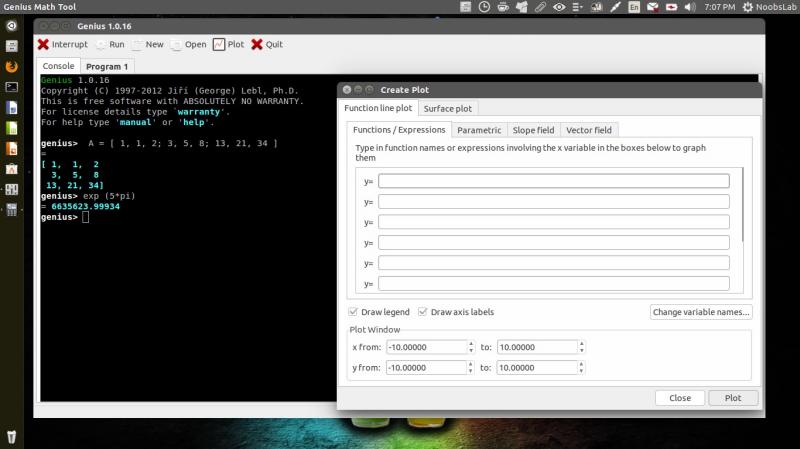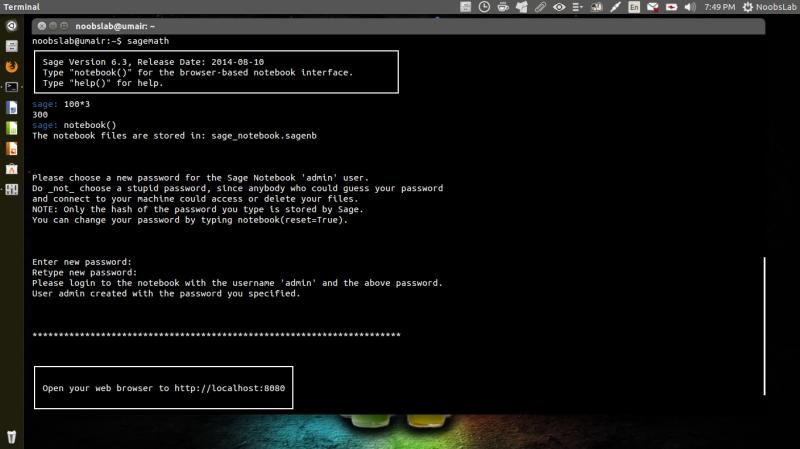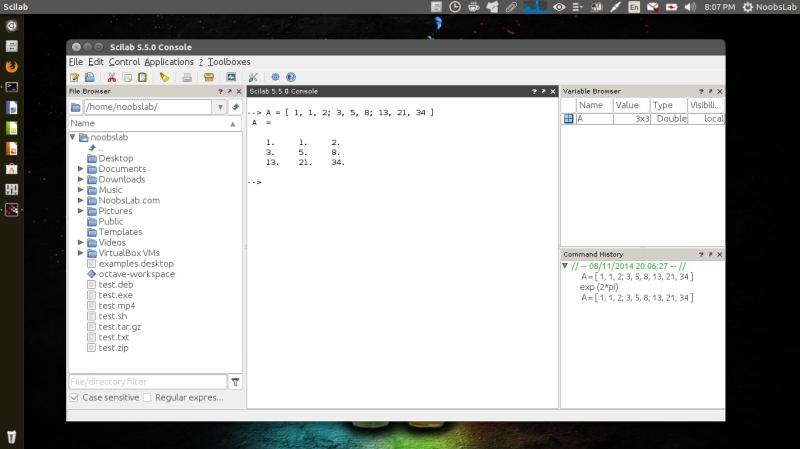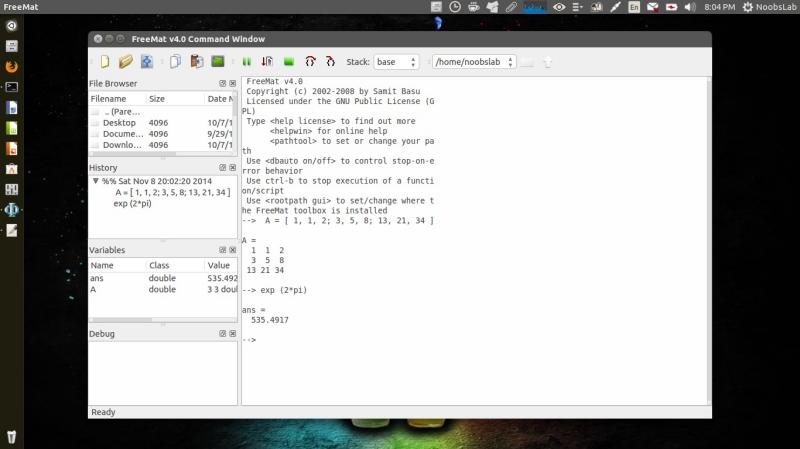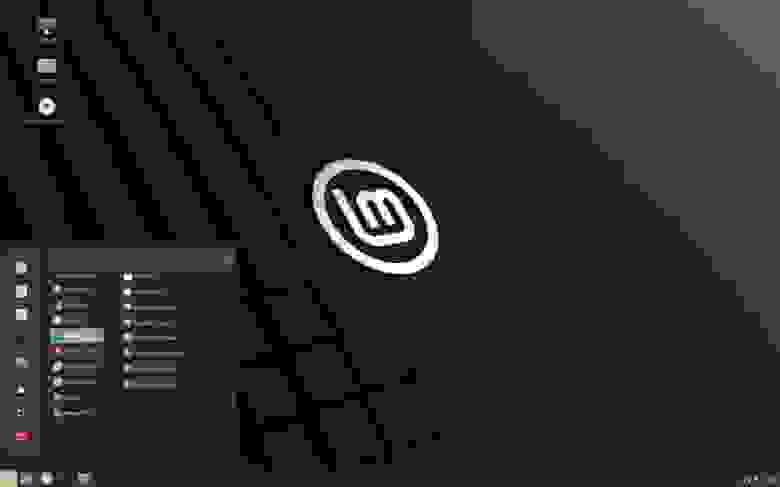Альтернативы Matlab для Linux
Оригинал: Matlab Alternative Softwares For Linux/Ubuntu/Linux Mint
Автор: Umair Riaz
Дата публикации: 8 ноября 2014 года
Перевод: А. Кривошей
Дата перевода: июль 2016 г.
Для численных расчетов и анализа данных часто используется математический пакет Matlab, но это коммерческая программа, и довольно дорогая. Студенты, изучающие машинное обучение, часто интересуются наличием доступных альтернатив Matlab, которые были бы бесплатными, и при этом достаточно мощными. Это позволило бы им не тратить свои деньги на проприетарное программное обеспечение. Ниже я представлю лучшие бесплатные математические пакеты, которые могли бы послужить альтернативой Matlab в Ubuntu/Linux Mint.
1: GNU Octave
GNU Octave — это высокоуровневый интерпретируемый язык, в основном предназначенный для численных вычислений. Он содержит средства для численного решения линейных и нелинейных уравнений, и выполнения других численных экспериментов. Он также имеет продвинутые графические возможности для визуализации данных. Для работы с Octave обычно используется командная строка в интерактивном режиме, хотя можно писать и неинтерактивные программы. Язык Octave очень похож на Matlab, поэтому большинство программ очень легко портируются.
Octave имеет мощные инструменты для решения обычных алгебраических уравнений, нелинейных и дифференциальных уранений, интегрирования, работы с полиномами и т.д. Он легко расширяется и настраивается с помощью пользовательских функций, написанных на собственном языке Octave, или динамически загружаемых модулей, написанных на C++, C, Fortran, или других языках.
Для установки GNU Octave в Ubuntu/Linux Mint откройте терминал и введите следующую команду:
В качестве альтернативы вы можете скачать исходный код и собрать пакет самостоятельно.
2: Genius
Genius — это программа для вычислений, в определенных аспектах похожая на BC, Matlab, Maple или Mathematica. Ее можно использовать как обычный калькулятор, либо для исследований и образовательных целей. Синтаксис очень интуитивный и разработан таким образом, чтобы быть похожим на математическую запись. Для написания расширений имеется специальный язык GEL (Genius Extension Language). По факту многие стандартные функции Genius написаны на GEL.
Возможности Genius: целые числа произвольной точности; числа с плавающей точкой; рациональные числа, которые хранятся в виде числителя и знаменателя; комплексные числа; математические выражения; матричные вычисления и функции линейной алгебры; теория чисел; ограниченные возможности символьной математики; статистические функции; решение алгебраических уравнений, нахождение корней полиномов; комбинаторика; элементарные и тригонометрические функции; модульная арифметика; полнофункциональный язык программирования с динамической типизацией. Фактически большая часть Genius — это стандартная библиотека, написанная на GEL; функции для постронения 2D-графиков с возможностью экспорта в EPS и PNG; параметрические графики; трехмерные графики; трехмерные графики поверхностей.
Для установки Genius в Ubuntu/Linux Mint откройте терминал и введите следующие команды:
Либо вы можете скачать исходный код последней сборки и собрать пакет самостоятельно.
3: Sagemath
Sage — это бесплатный математический пакет с открытым исходным кодом, лицензированный под GPL. Он объединяет мощь различных пакетов с открытым исходным кодом в едином интерфейсе командной строки на базе Python. Целью разработки Sage было создание свободной альтернативы Magma, Maple, Mathematica и Matlab. В Sage собрано более 100 математических пакетов с открытым исходным кодом. Его можно использовать для элементарных и продвинутых математических расчетов, включая алгебру, теорию чисел, криптографию, чсленные расчеты, коммутативную алгебру, теорию групп и многое другое.
Для установки последней версии Sagemath из PPA в Ubuntu/Linux Mint откройте терминал и введите следующие команды:
Для установки Sagemath в Ubuntu/Linux Mint из репозитория Universe, откройте терминал и введите следующие команды:
Либо вы можете скачать исходный код последней сборки и собрать пакет самостоятельно.
4: Scilab
Scilab — это научный программный пакет для численных расчетов с использованием матриц. Scilab включает сотни встроенных математических функций, богатые структуры данных и набор специфических тулбоксов для обработки сигналов, моделирования и т.д. Scilab бесплатен и является программой с открытым исходным кодом. В его состав также входит Xcos — графический редактор для проектирования гибридных динамических моделей систем. Модели могут быть разработаны, загружены, сохранены, скомпилированы и запущены. Являясь стабильным и эффективным решением для промышленного и академического применения, Xcos предлагает функциональность для моделирования механических (автомобильная промышленность, авиастроение), гидравлических систем, а также систем управления.
Для установки Scilab в Ubuntu/Linux Mint из репозитория Universe, откройте терминал и введите следующие команды:
Либо вы можете скачать исходный код последней сборки и собрать пакет самостоятельно.
5: FreeMat
FreeMat — это бесплатное окружение для быстрого инженерного и научного прототипирования и обработки данных, распространяется под лицензией GPL. Пакет похож на MATLAB от Mathworks, и IDL от Research Systems, но имеет открытый исходный код. FreeMat поддерживает около 95% возможностей MATLAB.
Для установки FreeMat в Ubuntu/Linux Mint из репозитория Universe откройте терминал и введите следующие команды:
Либо вы можете скачать исходный код последней сборки и собрать пакет самостоятельно.
Источник
Вышел Linux Mint 20 «Ulyana» (Ульяна)
27 июня 2020 года состоялся релиз Linux Mint 20 «Ulyana», который основан на пакетной базе Ubuntu 20.04 LTS. Пользователям уже доступны для загрузки образы новой системы на базе оболочек MATE 1.24, Cinnamon 4.6 и Xfce 4.14, причем только для 64-разрядных систем. Формирование новых сборок Linux Mint для 32-разрядных систем прекращено.
Linux Mint 20 «Ulyana» является выпуском с длительным временем поддержи (LTS). Разработчики обещают, что обновления для этой версии Linux Mint будут выходить до апреля 2025 года (поддержка для предыдущих LTS-версий будет продолжаться еще: Linux Mint 18.х до апреля 2021 года, Linux Mint 19.х до апреля 2023 года).
Минимальные системные требования для установки Linux Mint 20 «Ulyana»:
- 1 ГБ ОЗУ (рекомендуется не менее 2 ГБ ОЗУ для комфортной работы);
- 15 ГБ дискового пространства (рекомендуется не менее 20 ГБ);
- разрешение монитора 1024×768 и выше.
В Linux Mint 20 «Ulyana»:
- обновлено ядро (linux-firmware 1.187, Linux 5.4), новый набор драйверов, совместимых с большим количеством современных аппаратных компонентов;
- проведена оптимизация производительности кода для некоторый приложений, а также переработаны и улучшены диалоги настройки;
- дистрибутив браузера Chromium отсутствует в штатных репозиториях, его можно установить, используя альтернативные ресурсы;
- магазин Snap Store отключен, а также исключены snap-пакеты и snapd, запрещена автоматическая установка snapd вместе с другими пакетами;
- появилась утилита Warpinator для обмена файлами между ПК в локальной сети, которая также шифрует информацию при передаче;
- добавлен апплет для переключения между энергоэффективным GPU Intel и высокопроизводительным GPU NVIDIA в системах с гибридной графикой на базе технологии NVIDIA Optimus;
- переработан интерфейс штатной утилиты для открытия и установки deb-пакетов Gdebi;
- добавлены новые пиктограммы каталогов, обновлена коллекция фонов и рабочих столов, а в интерфейсе приветствия входа в систему можно выбрать цветовую схему;
- для удобства таймер для выполнения процедуры отключения (Shutdown timeout) теперь по умолчанию выставлен на 10 секунд, его значение можно менять вручную;
- в загрузочной сессии имя пользователя «mint», пароля нет (если спрашивается пароль, то можно просто нажать Enter).
Разработчики дополнительно обещают, что:
- в июле 2020 года будут выпущены инструкции по обновлению с Linux Mint 19.3 до Linux Mint 20;
- до 2022 года будущие версии Linux Mint будут использовать ту же базу пакетов, что и Linux Mint 20, что упрощает процесс обновления;
- до 2022 года команда разработчиков не планирует начинать работы над новой базой и будет полностью сосредоточена на этой.
Источник
Основы работы в SciLab. На примере экзаменационных вопросов по КСВЭ
Завтра мне сдавать экзамен по такому предмету как КСВЭ(Компьютерный сервис вычислительного эксперимента). А лучший способ подготовки — это написание статьи. Я рассмотрю часть вопросов к экзамену, которые связаны с SciLab.
Статья больше подходит для студентов, использующих scilab для проверки решения, для или для сдачи экзамена по дисциплине КСВЭ. Для более подробного изучения надо читать литературу, указанную в конце статьи
Основные термины
Scilab (читается Сайлэб) — пакет прикладных математических программ, предоставляющий мощное открытое окружение для инженерных (технических) и научных расчётов.
CeCILL (от «CEA CNRS INRIA Logiciel Libre») — это лицензия на свободное программное обеспечение, адаптированная к интернациональному законодательству и законодательству Франции, подобная GNU General Public License и сохраняющая совместимость с ним.
Система m линейных алгебраических уравнений с n неизвестными (или, линейная система, также употребляется аббревиатура СЛА́У) в линейной алгебре — это система уравнений вида 
Обыкнове́нные дифференциа́льные уравне́ния (ОДУ) — это дифференциальное уравнение вида 
где — неизвестная функция (возможно, вектор-функция, тогда, как правило, тоже вектор-функция со значениями в пространстве той же размерности; в этом случае говорят о системе дифференциальных уравнений), зависящая от независимой переменной, штрих означает дифференцирование по. Число (порядок старшей производной, входящей в данное уравнение) называется порядком дифференциального уравнения (1)
1. Система компьютерной математики SciLab: История разработки. Возможности и ключевые особенности. Достоинства и недостатки.
История
С 1994 года распространяется вместе с исходным кодом через Интернет. В 2003 году для поддержки Scilab был создан консорциум Scilab Consortium. Сейчас в него входят 25 участников, в том числе Mandriva, INRIA и ENPC (Франция).
Scilab содержит сотни математических функций, и есть возможность добавления новых, написанных на различных языках (C, C++, Fortran и т. д.). Также имеются разнообразные структуры данных (списки, полиномы, рациональные функции, линейные системы), интерпретатор и язык высокого уровня.
Scilab был спроектирован как открытая система, и пользователи могут добавлять в него свои типы данных и операции путём перегрузки.
В системе доступно множество инструментов:
2D и 3D графики, анимация
Линейная алгебра, разреженные матрицы (sparse matrices)
Полиномиальные и рациональные функции
Интерполяция, аппроксимация
Симуляция: решение ОДУ и ДУ
Scicos: гибрид системы моделирования динамических систем и симуляции
Дифференциальные и не дифференциальные оптимизации
Обработка сигналов
Параллельная работа
Статистика
Работа с компьютерной алгеброй
Интерфейс к Fortran, Tcl/Tk, C, C++, Java, LabVIEW
Scilab имеет схожий с MATLAB язык программирования. В состав пакета входит утилита, позволяющая конвертировать документы Matlab в Scilab.
Scilab позволяет работать с элементарными и большим числом специальных функций (Бесселя, Неймана, интегральные функции), имеет мощные средства работы с матрицами, полиномами (в том числе и символьно), производить численные вычисления (например, численное интегрирование) и решение задач линейной алгебры, оптимизации и симуляции, мощные статистические функции, а также средство для построения и работы с графиками.
Для численных расчётов используются библиотеки Lapack, LINPACK, ODEPACK, Atlas и другие.
В состав пакета также входит Scicos — инструмент для редактирования блочных диаграмм и симуляции (аналог simulink в пакете MATLAB). Имеется возможность совместной работы Scilab с программой LabVIEW.
Ключевые особенности
Отличия от некоторых коммерческих программ:
Бесплатность.
Свободность (с версии 5.0).
Маленький размер — дистрибутив 4 версии занимал менее 20 МБ против более чем двухгигабайтного пакета MATLAB. Инсталлятор 5 версии (5.4.0) увеличился в объёме до 108 МБ.
Возможность запуска в консоли без использования графического интерфейса, в том числе в версии под Windows (в UNIX и Windows версиях MatLab-а эта возможность присутствует тоже). Это позволяет производить автоматизированные вычисления, есть пакетный режим.
Достоинства и недостатки
Поиски достоинства и недостатков на просторе интернета ни чего не дали. Так что расскажу о том, что я заметил сам.
Если говорить о достоинствах, тут самым основным для меня является бесплатность данного пакета, по сравнению с той же Mathematic, когда для выполнения лабораторных работы приходилось искать серийник или crack. Далее — это кросплатформеность, т.к. я больше предпочитаю использовать Gentoo, чем Windows. В принципе большенство достоинств описано в пункте Ключевые особенности.
Из недостатков я вижу только 2: Это нет такой визуализации программирования как в Mathematic, а так же система использует прежде всего численные подходы, для вычисления, что может сказаться на точности.
2. Основы работы в SciLab. Пользовательские и системные переменные. Математические выражения. Коментарии
При написании данной статьи я использую версию scilab-5.3.3 под windows.
SciLab 5.3.3
Операционные системы: Windows, Linux, MacOS
Пользовательские и системные переменные
Год/Дата Выпуска: 2011
Версия: 5.3.3
Разработчик: Free Open Source Software for Numerical Computation
Сайт разработчика: www.scilab.org
Разрядность: 32bit+64bit
Лицензия: CeCILL
По характеристикам данных не нашёл, но могу сказать, что данный пакет грузится без глюков на моём ноутбуке
Процессор: Intel Celeron Dual-Core T3300 2.0 ГГц
Оперативная память 2Гб DDR3
Видеоадаптер Intel GMA4500M
Прежде чем перейти дальше, рассмотрим сам интерфейс. При запуске открывается командное окно. 
Есть 2 варианта работы: 1 — это работа в том же командном окне, 2 — открыть SciNotes(что-то вроде блокнота с подсветкой) где можно написать код, который позднее запустить, результат выполнения появится в командном окне.
Для примера я рассмотрю вывод Hellow world.
Командная строка. Используем функцию вывода на дисплей disp()
При работе в SciNotes вы получите что то похожее 
для выполнения кода, надо или нажать на стрелочку в право 🙂 (как во многих средах разработки)
или Выполнение->… без отображение команд
в принципе можно использовать и другие методы выполнения, и не использовать вывод на экран
Результатом выполнения будет: 
т.к. можно сказать что интерфейс изучен, далее я буду приводить просто код и результат выполнения
SciLab чувствителен к реестру, т.е. А и а — разные переменные переменные.
a=1,A=3
//Каждая операция начинается с новой строки или через запятую
//коментарии можно оставлять после двух символоф слэш
b=3
c=a+b
disp©
Основные операции:
+ сложение
— вычитание
* умножение
/ деление справа, т.е. x/y = xy^(-1)
\ деление слева, т.е. x\y = x^(-1)y
^ возведение в степень, т.е. x^y
** возведение в степень (эквивалентно ^)
’ эрмитово сопряжение (комплексное сопряжение и транспонирование)
3. Основы работы в SciLab. Функции и их типы. Способы объявления пользовательских функций. Использование функций. Файлы-сценарии и их применение для хранения функций.
Элементарные математические функции.
acos acosd acosh acoshm acosm acot acotd acoth
acsc acscd acsch asec asecd asech asin asind
asinh asinhm asinm atan atand atanh atanhm atanm
cos cosd cosh coshm cosm cotd cotg coth
cothm csc cscd csch sec secd sech sin
sinc sind sinh sinhm sinm tan tand tanh
tanhm tanm
exp expm log log10 log1p log2 logm max
maxi min mini modulo pmodulo sign signm sqrt
sqrtm
y = int8(x) 8-битовое число со знаком [-2^7; (2^7)-1] = [-128; 127]
y = uint8(x) 8-битовое число без знака [0; (2^8)-1] = [0; 255]
y = int16(x) 16-битовое число со знаком [-2^15; (2^15)-1] = [-32768; 32767]
y = uint16(x) 16-битовое число без знака [0; (2^16)-1] = [0; 65535]
y = int32(x) 32-битовое число со знаком [-2^31; (2^31)-1] = [-2147483648; 2147483647]
y = uint32(x) 32-битовое число без знака [0; (2^32)-1] = [0; 4294967295]
iconvert преобразование к целочисленному представлению
inttype определение типа целого числа
простейший способ вызова пользовательской функции:
пример пользовательской фунции:
function y = myfunction ( x )
y = 2 * x
endfunction
Сохраняем её. Далее приведён пример вызова данной функции
4. Определение одномерный и многомерных массивов. Основные действия над массивами.
Пример, как задаётся одномерный массив:
квадратные скобки ”[” и ”]” обозначают начало и конец перечисления
элементов матрицы,
запятой ”,” отделяются элементы матрицы, находящиеся в одной строке,
точка с запятой ”;” разделяет строки матрицы.
size определить размер матрицы
matrix изменить размер матрицы
resize_matrix создать новую матрицу заданного размера и скопировать
в нее элементы из исходной матрицы
Операции над матрицами:
Обращение к элементам матрицы
i = 1; 2, а j = 3; 4
для этого возьмём уже готовую матрицу
—>A = testmatrix (» hilb «, 5)
A =
25. — 300. 1050. — 1400. 630.
— 300. 4800. — 18900. 26880. — 12600.
1050. — 18900. 79380. — 117600. 56700.
— 1400. 26880. — 117600. 179200. — 88200.
630. — 12600. 56700. — 88200. 44100.
—>A(1: 2, 3: 4)
ans =
1050. — 1400.
— 18900. 26880
A матрица целиком
A(. ) матрица целиком
A(i:j,k) элементы матрицы в k-ом столбце с i-ой по j-ую строку
A(i,j:k) элементы матрицы в i-ой строке с j-ого по k-ый столбец
A(i,:) i-ая строка матрицы
A(:,j) j-ый столбец матрицы
Генерация единичной матрицы
Операции над матрицами
+ сложение .+ поэлементное сложение
— вычитание .- поэлементное вычитание
* умножение .* поэлементное умножение
/ деление справа ./ поэлементное деление справа
\ деление слева .\ поэлементное деление слева
^ или * возведение в степень :^ поэлементное возведение в степень
’ эрмитово сопряжение (комплексное сопряжение и транспонирование)
.’ транспонирование без сопряжения
пример умножения числа на еденичную матрицу 2 на 2
5. Определение одномерный и многомерных массивов. Специальные матричные функции
функции работы с матрицами
chol разложение Холесского
companion сопровождающая матрица
cond число обусловленности
det определитель матрицы
inv обратная матрица
linsolve решение систем линейных уравнений
lsq метод наименьших квадратов
lu LU-разложение с выбором опорного элемента
qr QR-разложение
rcond обратное число обусловленности
spec собственные значения и векторы
svd разложение по сингулярным числам матрицы
testmatrix генерация специальных матриц (Гильберта, Франка и др.)
trace след матрицы
6. Определение одномерный и многомерных массивов. Решение СЛАУ. Символьные массивы и операции над ними
Текст файла–сценария с решением задачи по формулам Крамера
—>A=[2 1 -5 1;1 -3 0 -6;0 2 -1 2;1 4 -7 6];//Матрица коэффициентов
—>b=[8;9;-5;0]; //Вектор свободных коэффициентов
—>//Первая вспомогательная матрица
—>A1=A;A1(:,1)=b;
—>//Вторая вспомогательная матрица
—>A2=A;A2(:,2)=b;
—>//Третья вспомогательная матрица
—>A3=A;A3(:,3)=b;
—>//Четвертая вспомогательная матрица
—>A4=A;A4(:,4)=b;
—>//Главный определитель отличен от нуля
—>D=det(A);
—>//Определители вспомогательных матриц
—>d(1)=det(A1);
—>d(2)=det(A2);
—>d(3)=det(A3);
—>d(4)=det(A4);
—>//Вектор неизвестных
—>x=d/D
x =
3.
— 4.
— 1.
1.
—>//Проверка
—>P=A*x-b
P =
0.
0.
— 8.882D-16
2.665D-15
—>A=[2 -1 1;3 2 -5;1 3 -2];
—>b=[0;1;4];
—>//Приведение расширенной матрицы к треугольному виду
—>C=rref([A b]);
—>//Выделение последнего столбца из матрицы,
—>//x — решение системы
—>x=C(1:3,4:4)
x =
0.4642857
1.6785714
0.75
—>A*x //Проверка
ans =
— 5.551D-16
1.
4.
7. Численное интегрирование. Подходы к интегрированию. Интегрирование функций заданных пользователем
Численное интегрирование (историческое название: (численная) квадратура) — вычисление значения определённого интеграла (как правило, приближённое). Под численным интегрированием понимают набор численных методов отыскания значения определённого интеграла.
Интегрирование по методу трапеций
проинтегрируем функцию, корень из 2*x-1 на отрезке от 1 до 10 с разбиением в 1 шаг
—>x=1:10
x =
1. 2. 3. 4. 5. 6. 7. 8. 9. 10.
—>y=sqrt(2*x-1)
y =
column 1 to 6
1. 1.7320508 2.236068 2.6457513 3. 3.3166248
column 7 to 10
3.6055513 3.8729833 4.1231056 4.3588989
—>inttrap(x,y)
ans =
27.211585
Квадратурные формулы Ньютона Котеса
8.Численное дифференцирование. Подходы к дифференцированию.
Численное дифференцирование — совокупность методов вычисления значения производной дискретно заданной функции.
В основе численного дифференцирования лежит аппроксимация функции, от которой берется производная, интерполяционным многочленом. Все основные формулы численного дифференцирования могут быть получены при помощи первого интерполяционного многочлена Ньютона (формулы Ньютона для начала таблицы).
в точке
9. Решение ОДУ средствами SciLab. Функции применяемые для решение ОДУ. Решение краевых задач.
Существует 4 способа для решения ОДУ:
1. С помощью команды ode, которая является солвером для решения обыкновенного
дифференциального уравнения.
2. С помощью команды odedc, которая вычисляет решение смешанной дискретно-
непрерывной системы.
3. Команда dassl, которая дает решение неявно выраженного дифференциального уравнения.
4. С помощью команды impl, которая дает решение неявно выраженного линейного
дифференциального уравнения.
—>y0=1;
—>t0=1;
—>t=1:0.01:1.5;
—>deff(«[ydot]=f(t,y)»,«ydot=y^(1/3)*t»)
—>y=ode(y0,t0,t,f);
—>y_exact=((t^2+2)/3)^(1.5);// это функция точного решения для сравнения
—>my_er=y-y_exact;
—>plot(t,y-y_exact) // это график ошибки вычисления от аргумента t
результатом является такой график 
за одно можно увидеть Графическое окно. Построение графиков будет подробно рассмотрено далее.
10. Построение двухмерных графиков в системе SciLab. Основные функции и типы графиков.
Функция plot
рассмотрим пример:
Функция plot2d
Рассмотрим функцию опять на примере:

как мы можем увидеть, у этой функции намного больше функционала.
фунции передаются сразу массивом, так же можно указать цвет линий и отрезок.
Функция polarplot
Служит для построения графика в полярных координатах
получается ромашка 
параметры похожи как и в случае с plot2d
11. Построение трёхмерных графиков в системе SciLab. Основные функции и типы графиков.
Существует 4 способа построение графика:
Способ 1.
С помощью команды plot3d. Команда создает 3D график по точкам, заданным матрицами
x, y и z.
Способ 2.
С помощью команды plot3d1. Команда создает 3D график по точкам, заданным
матрицами x, y и z с помощью уровней цвета. Вещь в общем избыточная: величина
координаты z дополнительно еще и покрашена, в зависимости от принимаемого значения
z.
Способ 3.
С помощью команды fplot3d. Это аналог команды fplot3d, но изображаемая поверхность
задана с помощью внешней функции.
Способ 4.
С помощью команды fplot3d1. Это аналог команды plot3d1, но изображаемая поверхность
задана с помощью внешней функции.
Синтаксис этих команд смотри с помощью help.

забыл указать, что в графическом окне есть возможность экспорта данных, т.е. сохранить картинку
Результат такой же как в примере 1
результат такой же, как в примере 2
12. Задача полиномов в SciLab. Символьные операции с полиномами. Решение алгебраический уравнений. Сравнение функций fsolve и roots.
Рассмотрим на примере решения уравнения 2x^4-8x^3+8x^2-1=0
Для решения трансцендентных уравнений в применяют функцию Scilab fsolve(x0,f)
задача
Надеюсь данная статья послужит толчком, для дальнейшего изучения SciLab или решения своих задач/лабараторных
Источник